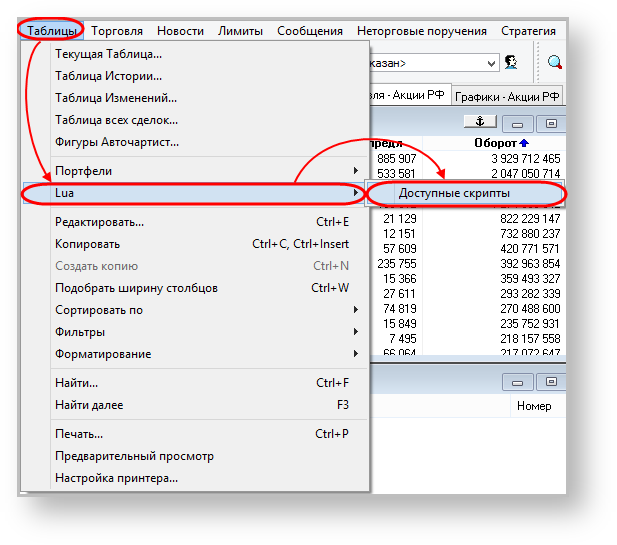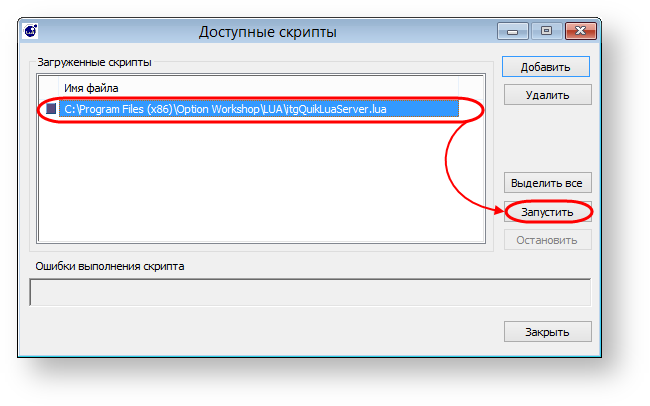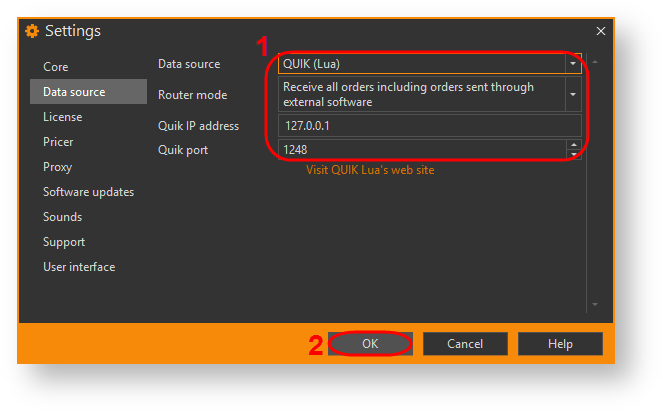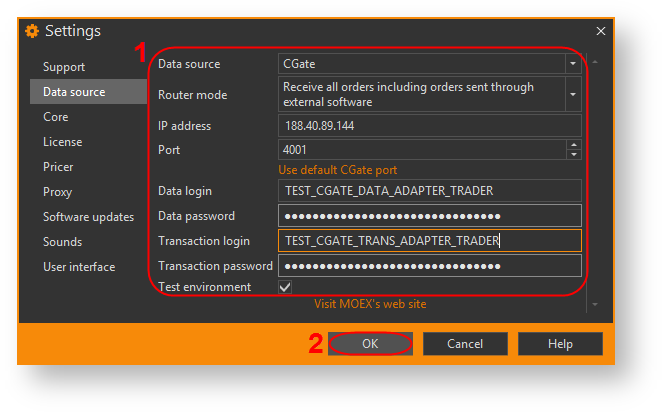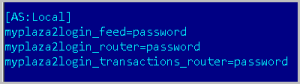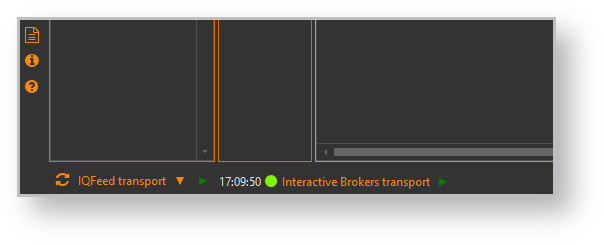Page History
...
- открыть папку %PROGRAMFILES(X86)%\Option Workshop\LUA;
- скопировать в папке LUA файлы:
- cjson.dll;
- lua5.1.dll;
- lua51.dll.
- открыть папку установки QUIK;
- добавить с заменой файлы в папку установки QUIK;
- запустить терминал и авторизоваться;
- перейти в раздел Таблицы→LUA→Доступные скрипты;
Рисунок 6 – настройки QUIK - нажать кнопку Добавить в окне Доступные скрипты;
- выбрать файл itgQuikLuaServer.lua и нажать кнопку Открыть;
- нажать кнопку Запустить;
Рисунок 7 – добавление скрипта
в программе Option Workshopв перейти в раздел Settings→Data sourse;
Рисунок 8 – настройка соединения
выбрать торговый терминал QUIK в качестве источника данных и указать параметры:
- Router mode – режим получения заявок;
- Quik IP adress – IP адрес компьютера, на котором запущен Quik. Если терминал и OW установлены на одном компьютере, следует указать localhost или 127.0.0.1;
- Quik port – порт соединения с Quik.
- нажать кнопку ОК.
Интеграция с CGate
На компьютере, с которого планируется соединение с CGate, должна быть установлена и зарегистрирована в реестре 32-bit MTA версия клиентских библиотек P2ClientGate.
- IP address – IP адрес, по котором установлен шлюз;
Router mode – режим получения заявок:
- получение заявок, отправленных через Option Workshop только за текущую сессию;
- получение заявок, отправленных через Option Workshop только за текущую сессию и предыдущие сессии;
- получение всех заявок, включая те, что были отправлены через внешнее ПО.
- Port – порт соединения со шлюзом;
- Data login/password – для получения рыночных данных (цена, волатильность);
- Transaction login/password – для получения данных о сделках, заявках.
| Info |
|---|
Для подключения к тестовому соединению Plaza 2 следует установить переключатель Test invironment. |
Рисунок 9 – настройки для интеграции с РТС Plaza 2
Затем начать кнопку ОК. Следует иметь в виду, если в пределах одной локальной сети с одним шлюзом работают несколько экземпляров Option Workshop, то у каждого должен быть свой логин. Информацию о логине конкретного экземпляра Option Workshop нужно добавить в секцию [AS:Local] файла client_router.ini (рис. 10).
Рисунок 10 – дополнительные настройки соединения
При этом нужно создать три записи:
login_feed=password;login_router=password;login_transactions_router=password.
Проверка подключения
При успешной интеграции OW загружает доступные торговые счета и позиции.
...
В нижней части основного окна появится статус Online.
Рисунок 9 11 – индикаторы подключения
Индикаторы напротив названия источника данных означают:
...